השתמש במאמת של Google עבור אימות דו-שלבי אחרון
במאמר קודם הראינו לכם כיצד להגדיראימות שני גורמים עבור LastPass באמצעות מספר להדפסה ורשת מטריצת אותיות. הפעם נשתמש בשיטה אחרת הדורשת סמארטפון. לאחר ההפעלה, איש לא יוכל לגשת אי פעם לחשבון LastPass שלך אלא אם יש להם את שם המשתמש, הסיסמה והטלפון שלך; בלי שלושתם, לא ניתן לגשת לחשבון ... אפילו על ידך.
המפתח לשיטת הסמארטפון הוא גוגלמאמת. המאמת של גוגל הוא אפליקציה גרובית המספקת אימות שני גורמים עבור שירותים מקוונים מרובים, כולל Dropbox. אך שימו לב כי המאמת של גוגל אינו תואם לשיטת האימות של רשת להדפסה, לכן עליכם להשתמש בזה או אחר.
תזדקק לאפליקציית המאמת של Google וטלפון iOS או Android.
- הורד את המאמת של גוגל ל- iOS
- הורד את המאמת של גוגל לאנדרואיד
היכנס לחשבון LastPass ולחץ על כפתור ההגדרות בצד שמאל של לוח הבקרה הראשי.

בחלון ההגדרות שעולה, לחץ על הכרטיסייה המאמת של Google. ואז השקע את מכשיר ה- iPhone או את הטלפון אנדרואיד וטען את אפליקציית המאמת של Google.
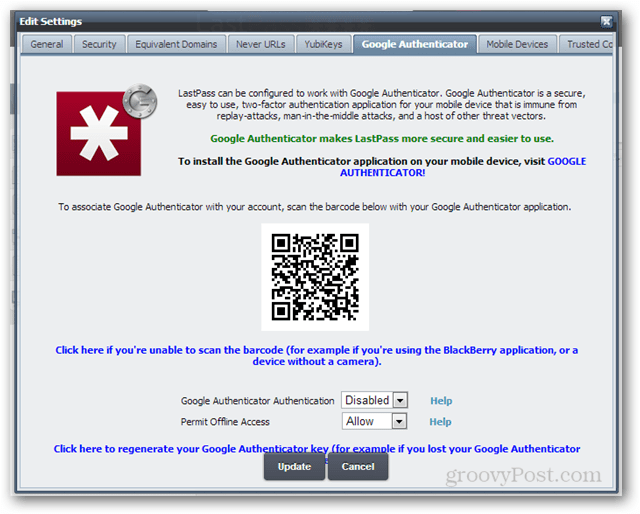
בחר להוסיף חשבון חדש ואז סרוק ברקוד.
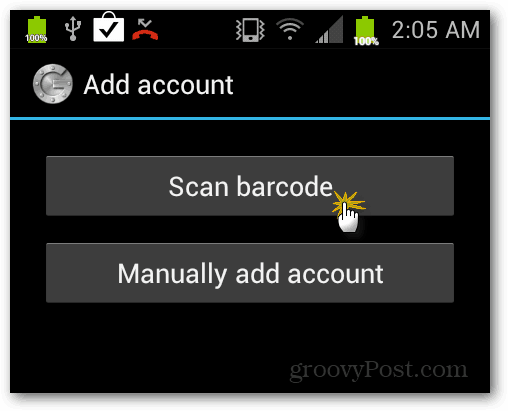
השתמש במצלמה כדי לסרוק את קוד ה- QR באמצעשל דף האינטרנט LastPass. לאחר השלמת המאמת של גוגל יסנכרן אוטומטית עם חשבון LastPass שלך. זה די גרובי איך זה עובד, המידע הדרוש נשמר רק באפליקציה.
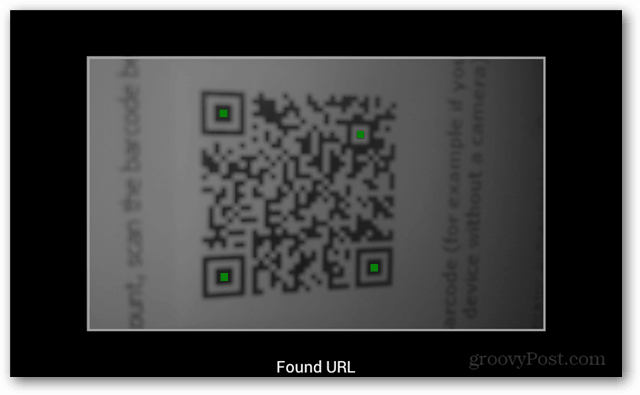
לאחר שסרק את קוד ה- QR בהצלחהיציג קוד בטלפון אנדרואיד. התעלם מהטלפון לרגע ובחזרה בדף ההגדרה LastPass, שנה את התפריט הנפתח לכדי מופעל עבור "אימות מאמת של Google".
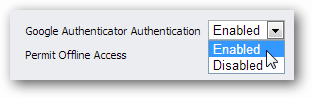
כעת התבונן בקוד שבטלפון והתכונן להקליד אותו באתר.
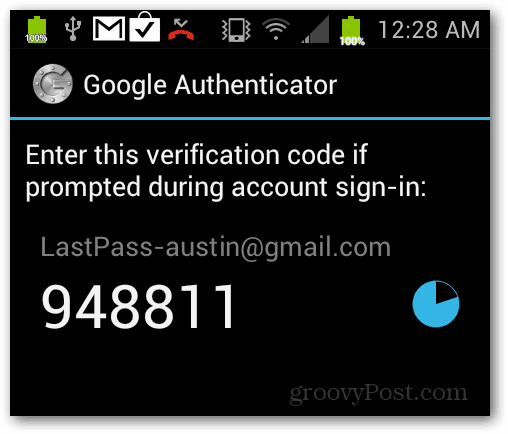
הקלד את הקוד בדיוק כפי שמוצג על גביךהטלפון כשתתבקש על ידי דף האינטרנט LastPass. שים לב שהקוד משתנה בכל דקה אז הקלד אותו במהירות. אם אתה מתגעגע אליו, פשוט הקלד את החדש אליו הוא השתנה. לאחר הכניסה אליו, לחץ על אישור ואז לחץ על כפתור העדכון כדי לאשר ולשמור שינויים.
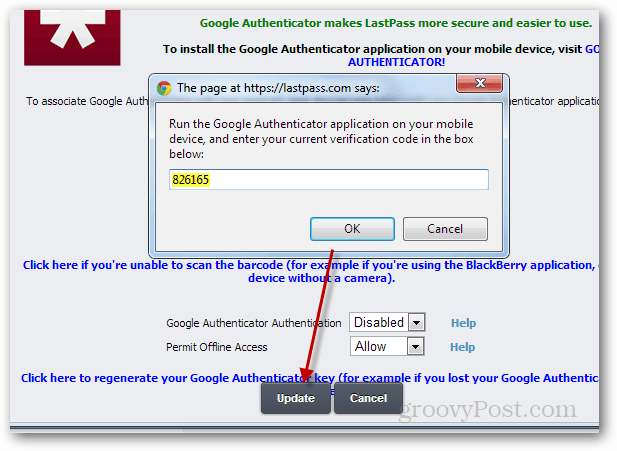
עכשיו בכל פעם שתיכנס ל- LastPass, זה יעבודכמו רגיל. אך לאחר שתזין את שם המשתמש והסיסמה שלך, יהיה לך הצעד המאובטח הנוסף לפתיחת אפליקציית Google Authenticator בטלפון שלך והקלדת הקוד באתר.
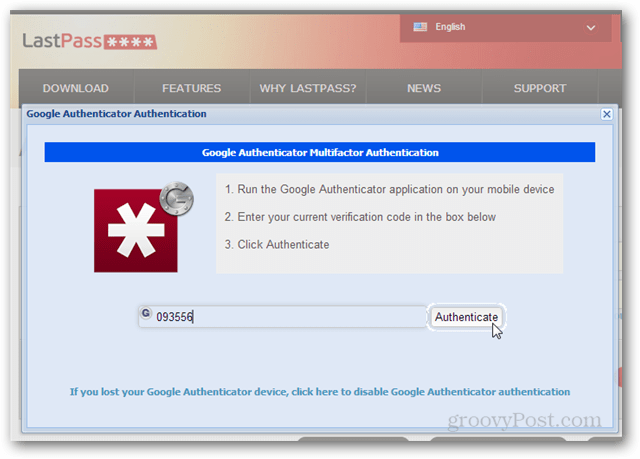










השאר תגובה